您可以通过两种方式创建供个人或企业使用的 AnyDesk 帐户:通过设备上的 AnyDesk 客户端或通过 my.anydesk II。
如需批量用户设置或团队协作,请访问 [用户提供程序] 或 [邀请用户加入团队]。
在AnyDesk客户端中创建一个帐户
注册后,您的 AnyDesk 凭据可用于登录客户端和 my.anydesk II,同步您的帐户详细信息。
要创建帐户:
打开 AnyDesk 客户端,然后单击
 右上角的 。
右上角的 。填写报名表:
预期目的 - 选择您希望使用 AnyDesk 的目的。
名字 和 姓氏 - 输入您的个人详细信息。
电子邮件 - 提供您的有效电子邮件地址。
密码 - 为您的帐户提供一个独特且强大的密码。必须包含大小写字母,至少一个数字,长度为 8-64 个字符。
重复密码 - 再次输入密码。
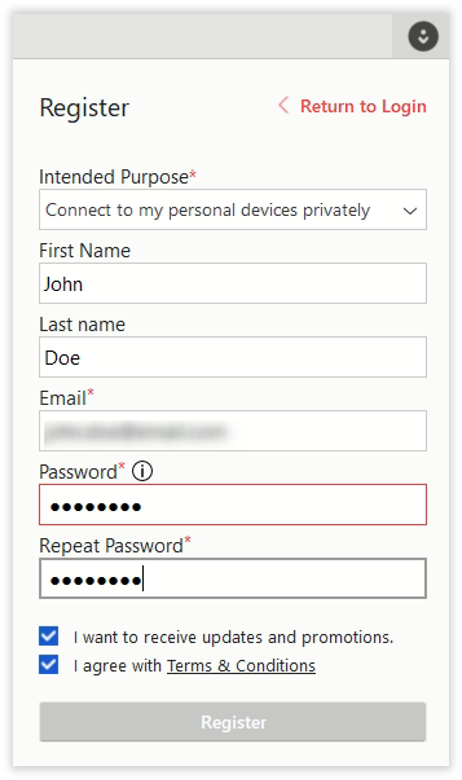
选中 “我同意条款和条件 ”复选框,然后单击 “注册”。
注册后,系统会向您提供的电子邮件地址发送确认信息。
通过 my.anydesk II 创建一个帐户
您还可以在管理控制台上注册,以便稍后使用相同的凭据使用 AnyDesk 客户端。
要在 my.anydesk II中创建帐户:
转到 my.anydesk II 并单击 注册。
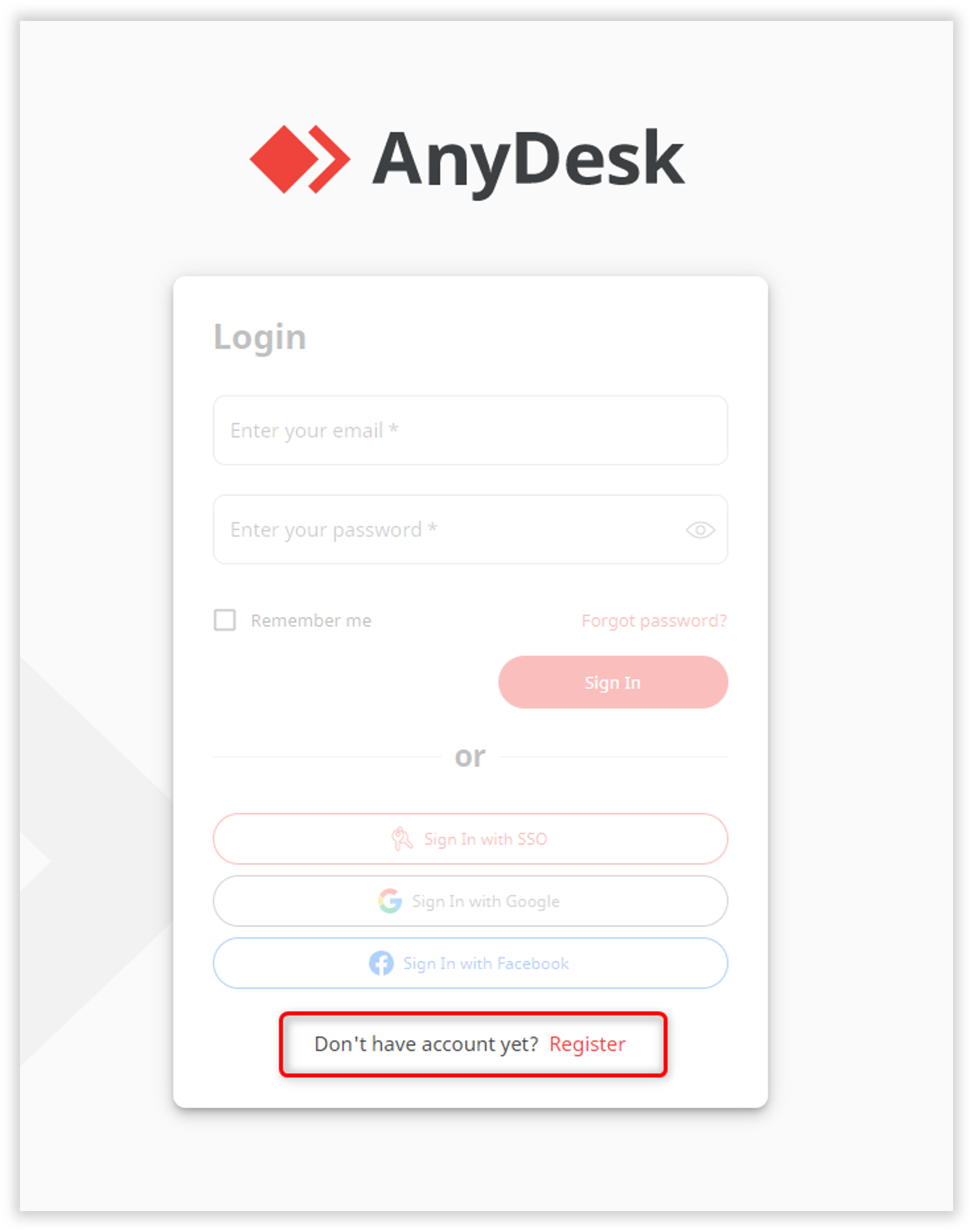
在 “注册” 页上,提供以下信息:
预期目的 - 选择您希望使用 AnyDesk 的目的。
名字 和 姓氏 - 输入您的个人详细信息。
电子邮件地址 - 提供您的有效电子邮件地址。
密码 - 为您的帐户提供一个独特且强大的密码。必须包含大小写字母,至少一个数字,长度为 8-64 个字符。
重复密码 - 再次输入密码。
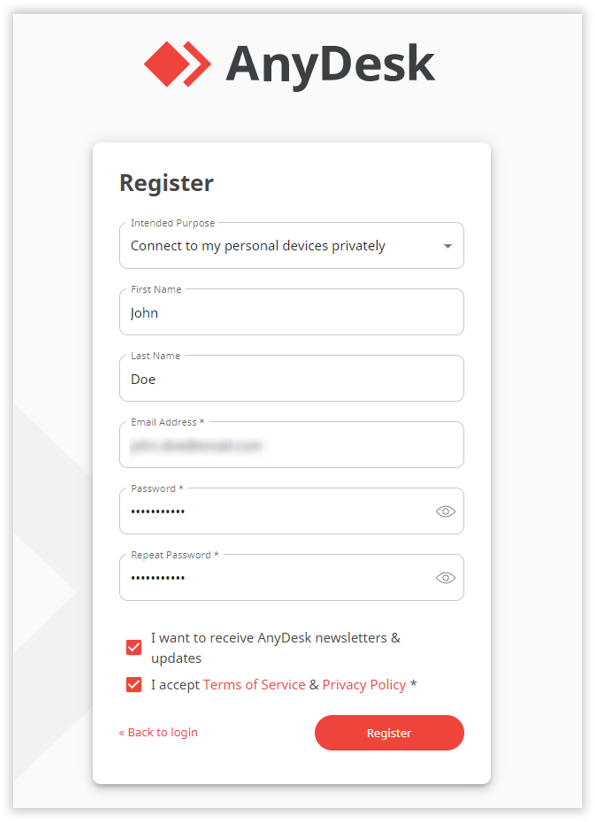
选中 “我接受服务条款和隐私政策 ”复选框,然后单击 “注册”。
注册后,确认信息将发送到您提供的电子邮件地址。